Tässä on kuinka varmuuskopioida ohjaimia Windows 10: ssä ilman ohjelmiston apua
Jostain syystä ihmiset tekevät niinota huomioon ohjaimen ongelma yritettäessäsi asentaa kannettavaa tietokonetta uudelleen, koska uudelleen on vaikea löytää tai ohjaimia ei ole saatavana myyjän sivustolta jne.
Kuljettaja on todellakin tärkeä asiakäyttöjärjestelmä. Koska ajuria ei ole asennettu, sillä on vaikutusta joihinkin järjestelmän ominaisuuksiin / toimintoihin, kuten kaiuttimiin, verkkoon, näyttöön jne., Joita ei voida käyttää kunnolla.
Jos niin, niin ratkaisuVoit voittaa tämän varmuuskopio-ohjaimella. Sinun ei tarvitse asentaa ylimääräisiä ohjelmistoja, voit käyttää sitä komentorivillä (cmd). Katso, alla olevasta selityksestä, kuinka varmuuskopioida ohjaimia Windows 10: ssä.
Kuinka varmuuskopioida ohjaimia Windows 10: ssä ilman lisäohjelmistoja
1. Avaa komentokehote (cmd), suorita järjestelmänvalvojana.

2. Kirjoita seuraava komento.
DSIM / Online / Vienti-ohjain / Kohde: D: BackupDriver

3. Kun ohjain on viety onnistuneesti, voit nähdä sen BackupDriver-kansiossa. Sieltä löydät erilaisia ohjaimia, jotka olet varmuuskopioinut.
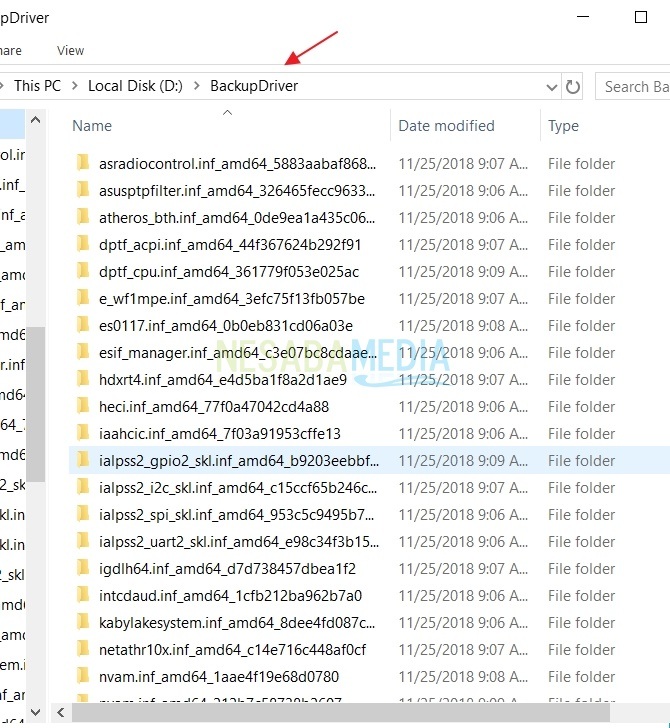
Kuinka hyvin helppoa, eikö? Näin varmuuskopioidaan ohjain komentokehotteella (cmd). Lisäohjelmien asentamisen ei tarvitse olla monimutkaista. Nyt sinun ei tarvitse enää epäröidä kannettavan tietokoneen uudelleenasentamista, koska voit tehdä edellä mainitut varmuuskopio-ohjaimet. Kokeile. Kiitos ja toivottavasti hyödyllinen!








